Là một chuyên gia CNTT, bạn có thể quen thuộc với tùy chọn 'Kết thúc với trang trình bày màu đen' trong PowerPoint. Tùy chọn này có thể hữu ích nếu bạn muốn kết thúc bài thuyết trình của mình bằng một trang trình bày màu đen, nhưng nó cũng có thể gây phiền toái nếu bạn vô tình bật nó và sau đó không thể tìm ra cách tắt nó.
Nếu bạn gặp sự cố khi tắt tùy chọn 'Kết thúc với trang trình bày màu đen' trong PowerPoint, đừng lo lắng - chúng tôi sẵn sàng trợ giúp! Trong bài viết này, chúng tôi sẽ chỉ cho bạn cách tắt tùy chọn này để bạn có thể tiếp tục sử dụng PowerPoint mà không gặp bất kỳ sự cố nào.
dịch vụ khách hàng chính sách nhóm không thành công, đăng nhập.access bị từ chối
Vì vậy, không có gì khó chịu, hãy bắt đầu!
Trước tiên, hãy mở PowerPoint và nhấp vào tab 'Tệp'. Tiếp theo, nhấp vào 'Tùy chọn'.
Trong cửa sổ 'Tùy chọn', nhấp vào 'Lưu'.
Trong các tùy chọn 'Lưu', bạn sẽ thấy một hộp kiểm bên cạnh 'Kết thúc bằng Trang trình bày màu đen'. Chỉ cần bỏ chọn hộp này và nhấp vào 'OK.'
Đó là nó! Bạn đã vô hiệu hóa thành công tùy chọn 'Kết thúc với trang trình bày màu đen' trong PowerPoint.
Chúng tôi hy vọng bài viết này hữu ích. Nếu bạn có bất kỳ câu hỏi nào, xin vui lòng liên hệ với chúng tôi.
Mặc định, PowerPoint thêm một trang trình bày màu đen ở cuối trình bày ban đầu. Nếu bạn không muốn bao gồm một trang trình bày màu đen như vậy ở cuối PowerPoint, đây là cách bạn có thể tắt nó. Bạn có thể bật hoặc tắt Kết thúc với một slide đen trong PowerPoint bằng Tùy chọn PowerPoint, Trình chỉnh sửa chính sách nhóm cục bộ và Trình chỉnh sửa sổ đăng ký.
Cách bật hoặc tắt tùy chọn 'Kết thúc với trang chiếu đen' trong PowerPoint
Bạn có thể kết thúc bản trình bày PowerPoint của mình bằng trang chiếu cuối cùng thay vì trang chiếu màu đen. Bật hoặc tắt Kết thúc với một slide đen tùy chọn trong PowerPoint. Để bật hoặc tắt trang trình bày màu đen tự động ở cuối trong PowerPoint, hãy làm theo các bước sau:
- Mở Microsoft PowerPoint trên máy tính của bạn.
- Bấm vào Tùy chọn .
- Chuyển sang Trình độ cao chuyển hướng
- Đi đến Trình chiếu phần.
- Kiểm tra Kết thúc với một slide đen hộp kiểm để kích hoạt.
- Bỏ chọn hộp để vô hiệu hóa.
- Nhấn KHỎE cái nút.
Để tìm hiểu thêm về các bước này, hãy tiếp tục đọc.
Để bắt đầu, hãy mở Microsoft PowerPoint trên máy tính của bạn và nhấp vào nút Tùy chọn có thể nhìn thấy ở góc dưới bên trái. Tuy nhiên, nếu bạn đã mở ứng dụng này, hãy nhấp vào biểu tượng Tài liệu trên thanh menu trên cùng và chọn Tùy chọn .
Sau khi mở Bảng tùy chọn PowerPoint, hãy chuyển sang Trình độ cao tab và đi đến Trình chiếu chương. Ở đây bạn có thể tìm thấy một tùy chọn gọi là Kết thúc với một slide đen .
vô hiệu hóa cửa sổ thanh charm 8

Chọn hộp này để bật trang trình bày màu đen và bỏ chọn hộp này để tắt trang trình bày màu đen ở cuối.
Cuối cùng bấm vào nút KHỎE nút để lưu các thay đổi.
Cách ngăn bản trình bày PowerPoint kết thúc bằng slide đen bằng Chính sách nhóm
Để bật hoặc tắt Kết thúc với một slide đen tùy chọn trong PowerPoint bằng cách sử dụng Chính sách nhóm . Thực hiện theo các bước sau:
- Nhấn Thắng + R để mở dấu nhắc Chạy.
- Kiểu gpedit.msc và bấm vào KHỎE cái nút.
- Đi đến Trình độ cao TRONG Cấu hình người dùng .
- nhấp đúp chuột vào Kết thúc với một slide đen tham số.
- Chọn bao gồm cho phép tùy chọn.
- Chọn bị lỗi khả năng chặn.
- Nhấn KHỎE cái nút.
Chúng ta hãy xem xét các bước này một cách chi tiết.
Đầu tiên, bạn cần mở Local Group Policy Editor trên máy tính của mình. Để làm điều này, bấm vào Thắng + R để mở dấu nhắc Run, gõ gpedit.msc , và bấm vào KHỎE cái nút.
Sau đó đi theo đường dẫn này:
|_+_|TRONG Trình độ cao thư mục, bạn có thể thấy một tùy chọn có tên Kết thúc với một slide đen . Bạn cần nhấp đúp chuột vào tùy chọn này và chọn bao gồm cơ hội để giải quyết bị lỗi khả năng chặn slide đen.
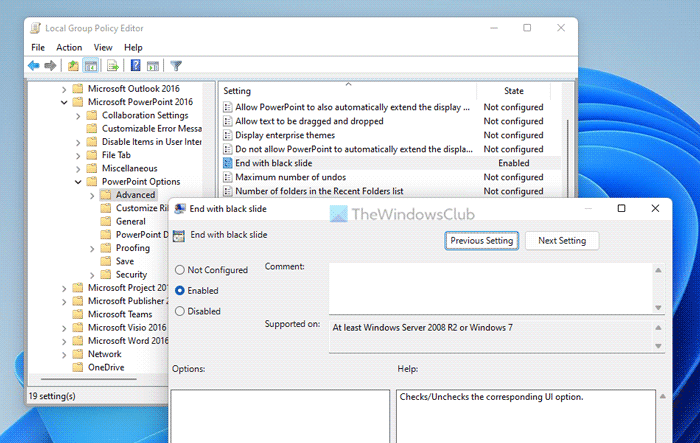
Cuối cùng bấm vào KHỎE nút để lưu các thay đổi.
Kết thúc bản trình bày PowerPoint bằng Trang trình bày cuối cùng thay vì Trang trình bày màu đen bằng Sổ đăng ký
Để bật hoặc tắt Kết thúc với một slide đen tùy chọn trong PowerPoint bằng cách sử dụng đăng ký . Thực hiện theo các bước sau:
- Tìm kiếm chỉnh sửa lại và bấm vào kết quả tìm kiếm.
- Nhấn Đúng cái nút.
- Đi đến Microsoftoffice16.0 TRONG HKCU .
- Click chuột phải 0 > Tạo > Khóa và đặt tên là điểm mạnh .
- Click chuột phải powerpoint > Mới > Khóa và gọi nó như thế tùy chọn .
- Click chuột phải tùy chọn > Mới > Giá trị DWORD (32-bit) .
- gọi nó như ssendonblankslide .
- Nhấp đúp chuột vào nó để đặt giá trị dữ liệu.
- để đi vào 1 bật và 0 tắt.
- Nhấn KHỎE cái nút.
- Khởi động lại máy tính của bạn.
Chúng ta hãy xem xét các bước này một cách chi tiết.
Để bắt đầu, hãy tìm chỉnh sửa lại trong hộp tìm kiếm trên thanh tác vụ, bấm vào kết quả tìm kiếm, rồi bấm Đúng tại dấu nhắc UAC để mở Registry Editor.
Sau đó đi theo đường dẫn này:
|_+_|Click chuột phải 16.0 > Mới > Khóa và gọi nó như thế điểm mạnh . Nhấp chuột phải tiếp theo powerpoint > Mới > Khóa và đặt tên là tùy chọn .
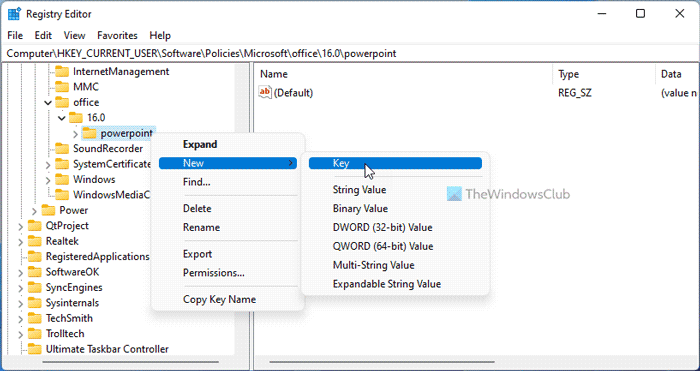
Bây giờ nhấp chuột phải tùy chọn > Mới > Giá trị DWORD (32-bit) và gọi nó như thế ssendonblankslide .
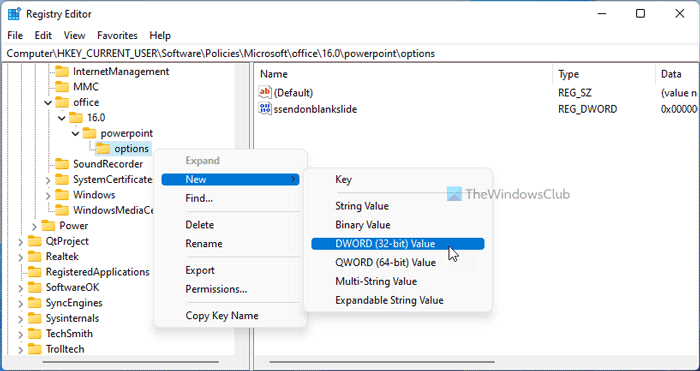
Giá trị mặc định của nó là 0. Nếu bạn muốn tắt tính năng này, hãy giữ nguyên giá trị này. Tuy nhiên, nếu bạn muốn bao gồm một trang trình bày màu đen, hãy nhấp đúp vào trang trình bày đó và đặt giá trị dữ liệu là 1 .
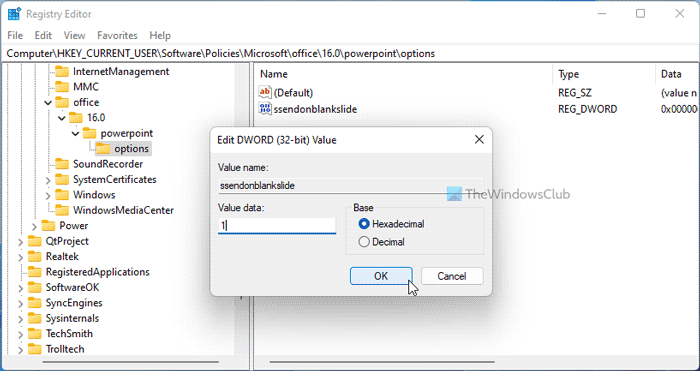
Cuối cùng bấm vào KHỎE nút, đóng tất cả các cửa sổ và khởi động lại máy tính của bạn.
Đọc: Cách đánh dấu từ trùng lặp trong PowerPoint
PowerPoint có kết thúc bằng một slide màu đen không?
Vâng, PowerPoint kết thúc bài thuyết trình bằng một trang trình bày màu đen. Điều này sẽ giúp bạn biết rằng bài thuyết trình đã hoàn thành. Tuy nhiên, nếu bạn không muốn tự động hiển thị slide đen và muốn tắt nó trong Windows 11/10, thì bạn cần làm theo bất kỳ hướng dẫn nào được đề cập ở trên. Điều này có thể được thực hiện bằng cách sử dụng các tùy chọn tích hợp GPEDIT và REGEDIT.
phần mở rộng chrome kiểm soát của phụ huynh
Đọc: Cách tạo nền động chuyển động trong PowerPoint
Tại sao slide PowerPoint của tôi có màu đen?
Có thể có một số lý do khiến trang chiếu PowerPoint của bạn có màu đen. Trong hầu hết các trường hợp, điều này là do vấn đề tương thích. Nếu bạn có một bản trình bày được tạo bằng phiên bản PowerPoint rất cũ và bạn đang cố mở nó bằng phiên bản mới nhất, thì có khả năng bạn đang gặp sự cố này. Bạn có thể khắc phục sự cố bằng cách sửa chữa bản trình bày.
Tôi hy vọng điều này đã giúp.
Đọc: Cách tự động thu gọn ribbon trong Word, Excel, PowerPoint.















